随着微软宣布停止对XP的系统维护,越来越多的XP用户投入到Windows7的怀抱中。而用过Windows7的人都应该知道,Windows7自带系统自动更新功能。这项功能好是好,但每次安装更新时都需要很长的开关机时间,让人不堪其扰。小编就是不停抱怨的类型,老想着关闭Windows7系统的自动安装更新功能,还耳目一个清静。那么如何操作嫩?一起学习一下吧。
前期准备工作(包括相关工具或所使用的原料等)
电脑一台(Windows7操作系统)
详细的操作方法或具体步骤
第1步:鼠标右击桌面上的“计算机”图标,在弹出的功能菜单中选择【属性】。
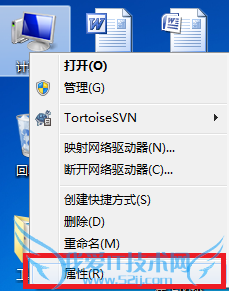
第2步:之后会弹出系统信息窗口,点击窗口左下角的【Windows Update】按钮。
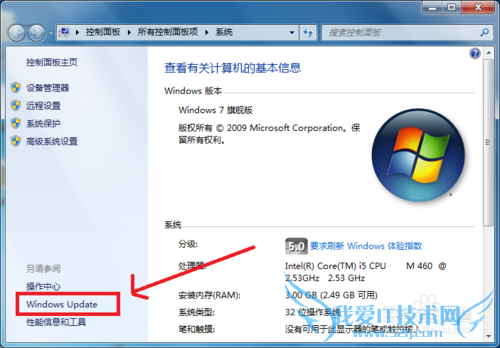
第3步:这就是系统更新控制页面,图示是小编的系统更新,足足100多个,有没有吓一跳?这得按多长时间啊!!!那怎么关闭呢?点击左侧的【更改设置】按钮。
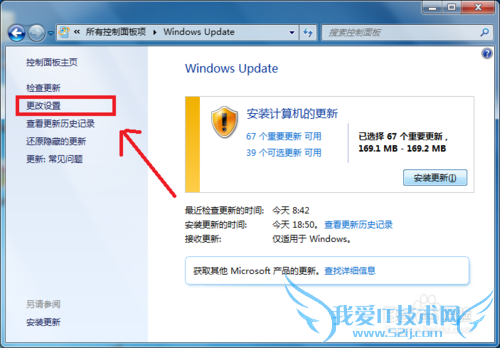
第4步:在这个窗口,将重要更新的安装方式设置为“从不检查更新(不推荐)”,从此就可以一劳永逸了。当然,从不检查也有点过分,应该尽量让自己掌控安装进度,因此也可选“检查更新,但是让我选择是否下载和安装更新”。
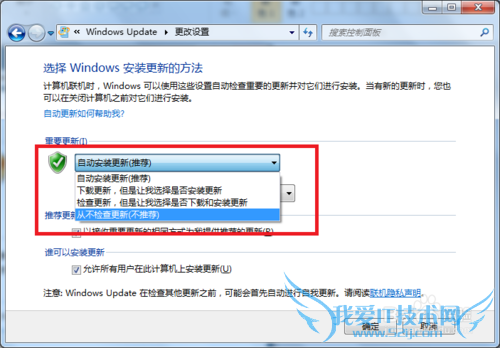
第5步:这里设置了“从不检查更新(不推荐)”,但只是针对以后的更新来说的,对于本次已经检查出来的更新是没有效果的哦,如图所示。如果这次也不想安装怎么办?可以点击对应的更新来选择,如此处点击【67个重要更新可用】或【39个可选更新可用】。
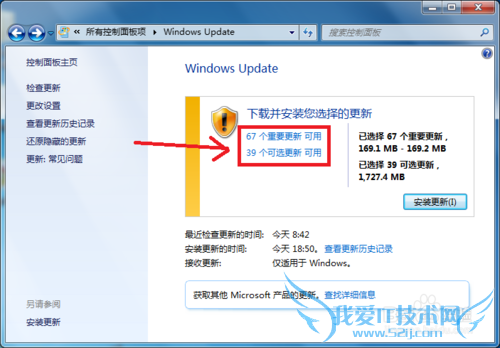
第6步:在更新选择界面,点击全选按钮,取消所有更新的选择,即一个更新都不选。
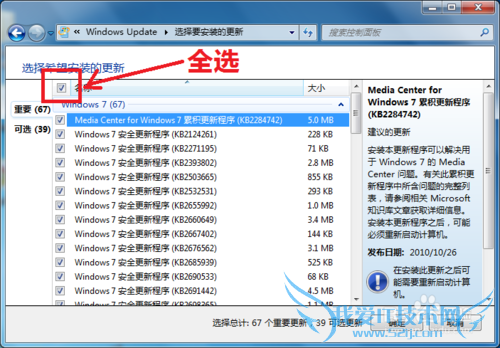
第7步:取消掉所有更新后,就会看到图示界面,这意味着,从这一刻开始,咱们就可以远离更新的困扰了。要再启用Windows更新,可以按这个步骤来,将重要更新设回“自动安装更新(推荐)”即可。
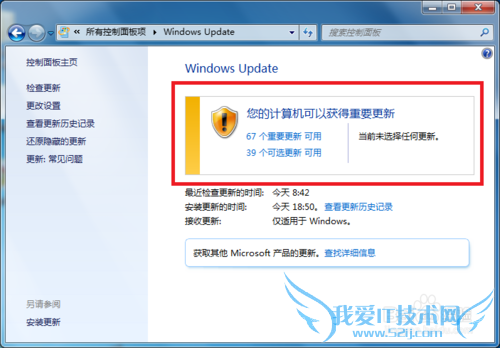
注意事项
如果您觉得我的经验还不错,请点击下面的【大拇指】予以支持,也可以点击下面的【五角星】来收藏,觉得可以帮助朋友,还可以点击右边角的【双箭头】来分享。
PS:欢迎加我关注哦
经验内容仅供参考,如果您需解决具体问题(尤其法律、医学等领域),建议您详细咨询相关领域专业人士。作者声明:本文系本人依照真实经历原创,未经许可,谢绝转载。- 怎样在笔记本上设置宽带拨号连接网络-windows7
- 如何关闭Windows7系统的自动更新-windows7
- Windows7系统能上网但右下角网络图标异常-windows
- 如何取消WINDOWS7系统电脑自动待机功能-windows7
- 如何彻底关闭Windows7自动更新-windows7
- windows7电脑怎样设置自动关机-windows7
- windows7中如何使用账户的“密码重设盘”-windows
- 电脑如何设置开机密码?windows7系统为例-windows
- Windows7系统无线网卡驱动安装方法-windows7
- Windows7系统让常用软件不跳出UAC控制窗口-window
- 评论列表(网友评论仅供网友表达个人看法,并不表明本站同意其观点或证实其描述)
-
